-
大佬带飞,代码分享不会用?玩转Git,跟上大佬节奏!
一、安装 Git 客户端
-
这里为大家提供了windows版的Git客户端以及安装图文详解文档。百度网盘:
https://pan.baidu.com/s/1CDu0Ke199pt3Ysv-QtWObA
提取码:8888
-
如果过期了请留言联系我。
二、注册码云账号
-
打开码云网站:https://gitee.com/
-
点注册提交资料
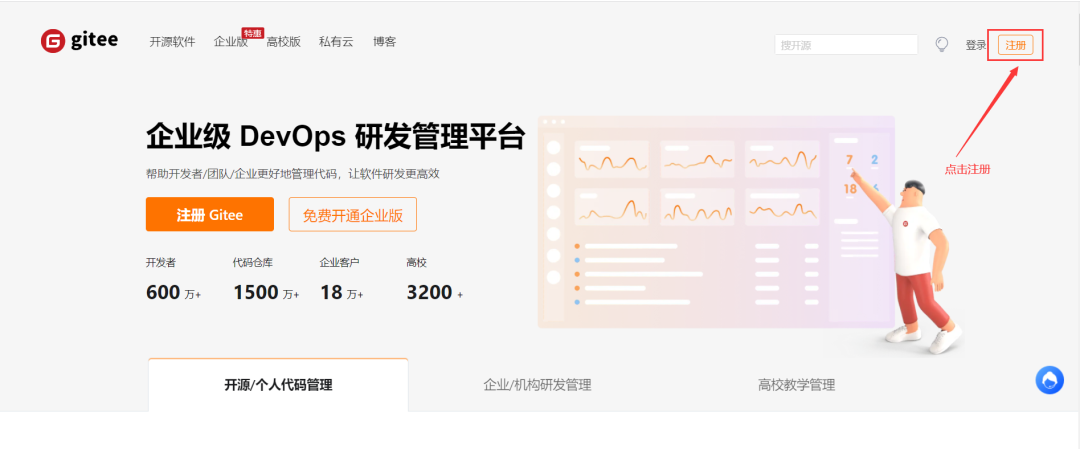
如果你想学习自动化测试,我这边给你推荐一套视频,这个视频可以说是B站播放全网第一的自动化测试教程,同时在线人数到达1000人,并且还有笔记可以领取及各路大神技术交流:798478386

三、创建远程分支
创建远程仓库
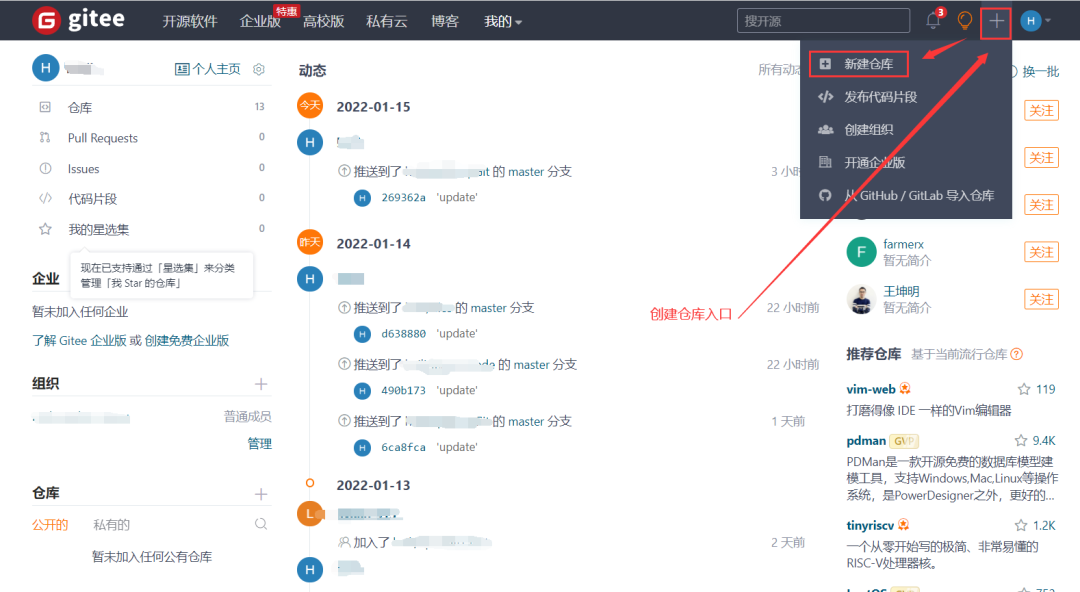

四、将远程分支拉到本地(此时远程分支与本地分支就都有了,且建立了关联关系)
-
找到远程仓库,复制仓库地址
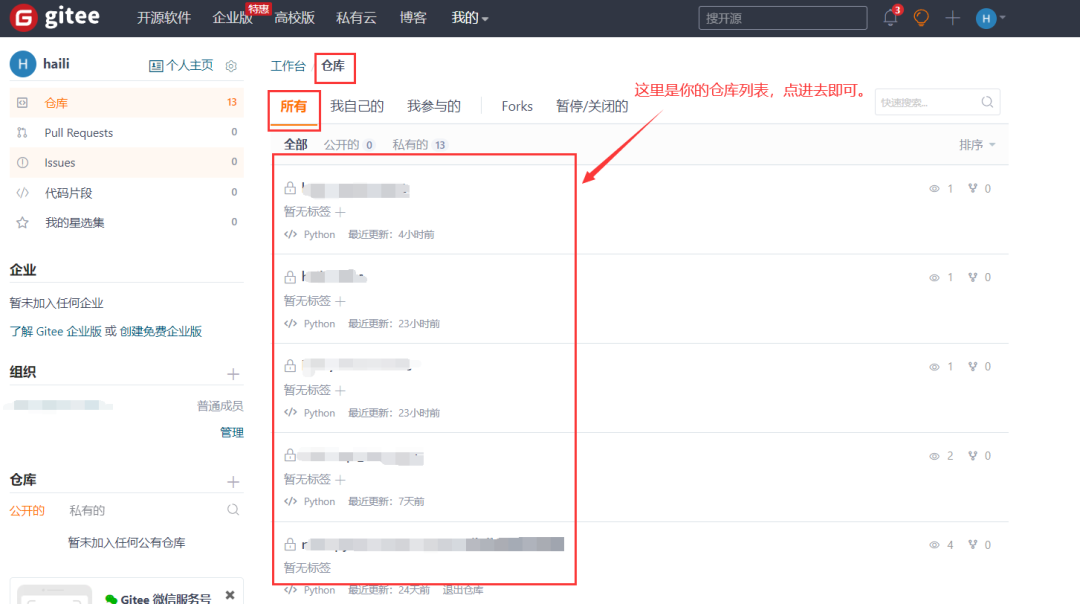
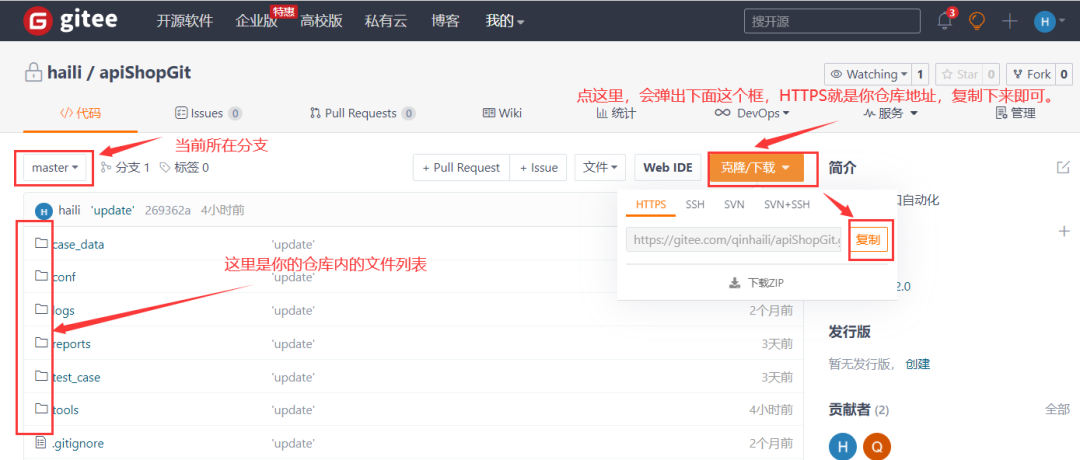
2.通过仓库地址将远程仓库克隆到本地
-
找一个目录存放你本地仓库
-
在目录下进入命令行,在地址栏输入 cmd 按回车,即可进入当前目录命令行下。
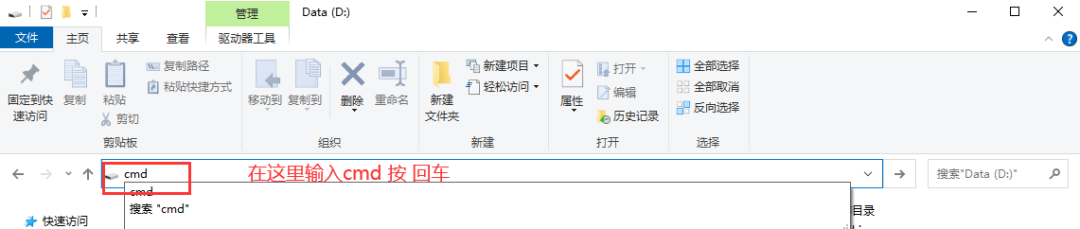
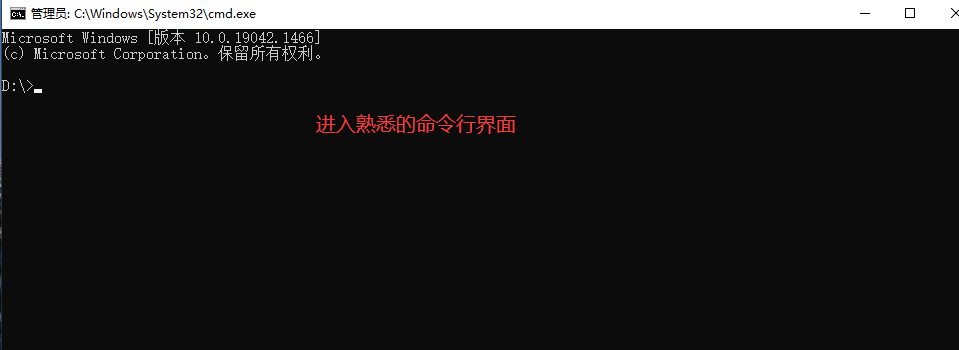
3.在命令行中输入命令然后回车,远程仓库就复制到你本地了。
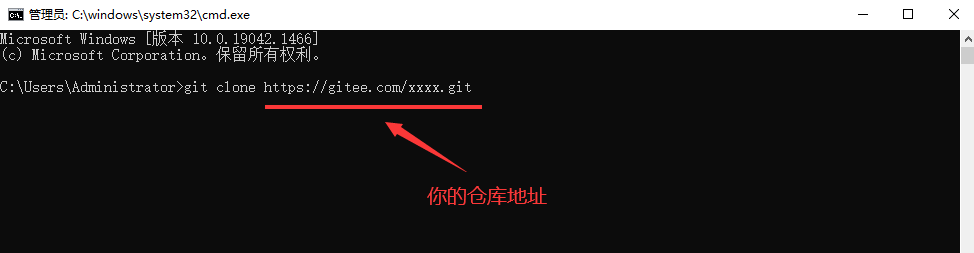
五、将你的项目提交到远程仓库
将你的项目复制到刚才的本地仓库,然后提交到远程仓库。
- 1、设置邮箱
- Git config --global user.email "你注册码云填的邮箱"
- 2、设置用户名
- Git config --global user.name "你注册码云的名称"
- 3、添加所有文件到缓存区(.表示所有文件,也可以指定某个文件,或者文件夹,直接写名称即可)
- Git add .
- 4、将缓存区的文件提交到本地仓库
- Git commit -am"对本次提交文件的描述信息"
- 5、将本地 master 分支提交到远程仓库 master 分支(因为本地和远程对应的分支都叫 master)
- 第一次提交需要加-u 参数,以后直接用 Git push 即可。
- Git push -u origin master
六、其他常用 Git 命令
1.查看本地分支
Git branch2.查看远程分支
Git branch -r3.查看本地分支与远程分支关联关系
Git branch -vv4.查看提交日志
Git log
按 q 退出5.创建分支
Git branch your_branch_name6.切换分支
Git checkout your_branch_name7.创建分支并切换到新分支上去
Git checkout -b your_branch_name8.基于某个分支创建新的分支
Git branch branch1 branch29.拉取分支代码到本地
Git pull10.删除本地分支
Git branch -d bugfix0111.删除远程分支
Git push origin --delete bugfix0112.强制提交到远程分支
Git push -f origin you_branch_name13.分支合并(将 bugfix01 分支合并到 master 分支)
①切换到 master 分支上
Git checkout master
②合并分支
Git merge bugfix01
③提交
Git push
14.分支回滚- 回滚机制说明:
- 1、在Git中,用HEAD表示当前版本
- 2、上一个版本就是HEAD^
- 3、上上一个版本就是HEAD^^
- 4、通过数字表示之前100个版本HEAD~100
- 5、git log可以查看提交历史,查看commit_id,按q退出
- 6、回滚命令
- git reset --hard commit_id
15.强制覆盖本地仓库
-
从远程仓库下载最新版本
Git fetch --all -
将本地设为刚获取的最新的内容
Git reset --hard origin/master
16.冲突解决
- <<<<<<< HEAD
- ...
- 自己提交的代码
- ...
- =======
- ...
- 下来的代码
- ...
- >>>>>>>master
- 说明:
- head到=======是自己提交的commit内容
- ======到>>>>>>master是下拉的pull内容
- 删除=======和>>>>>>和重复的代码即可,再推到远程仓库。
-
-
相关阅读:
区块链2024
C++~auto关键字
bash while循环和until循环
设计模式与应用:迭代器模式
[坚持打卡23天]力扣leetcode 面试题 01.08. 零矩阵
asp.net课程设计旅游景点推荐系统网站
MySQL 查询结果与分页 2022/09/08
springboot基于web儿童教育网站111123
Go SSE Demo
质量问题不是不爆,时候未到
- 原文地址:https://blog.csdn.net/caixiangting/article/details/132761410
 https://www.bilibili.com/video/BV17p4y1B77x/?spm_id_from=333.337
https://www.bilibili.com/video/BV17p4y1B77x/?spm_id_from=333.337